Installez MongoDB sur la plate-forme Windows
Téléchargement MongoDB
MongoDB fournit des packages binaires précompilés pour les systèmes 32 bits et 64 bits. Vous pouvez les télécharger et les installer à partir du site officiel de MongoDB. Adresse de pré-téléchargement MongoDB du package binaire compilé : http://www.mongodb.org/downloads
Remarque : le système Windows XP n'est plus pris en charge après la version MongoDB2.2 .
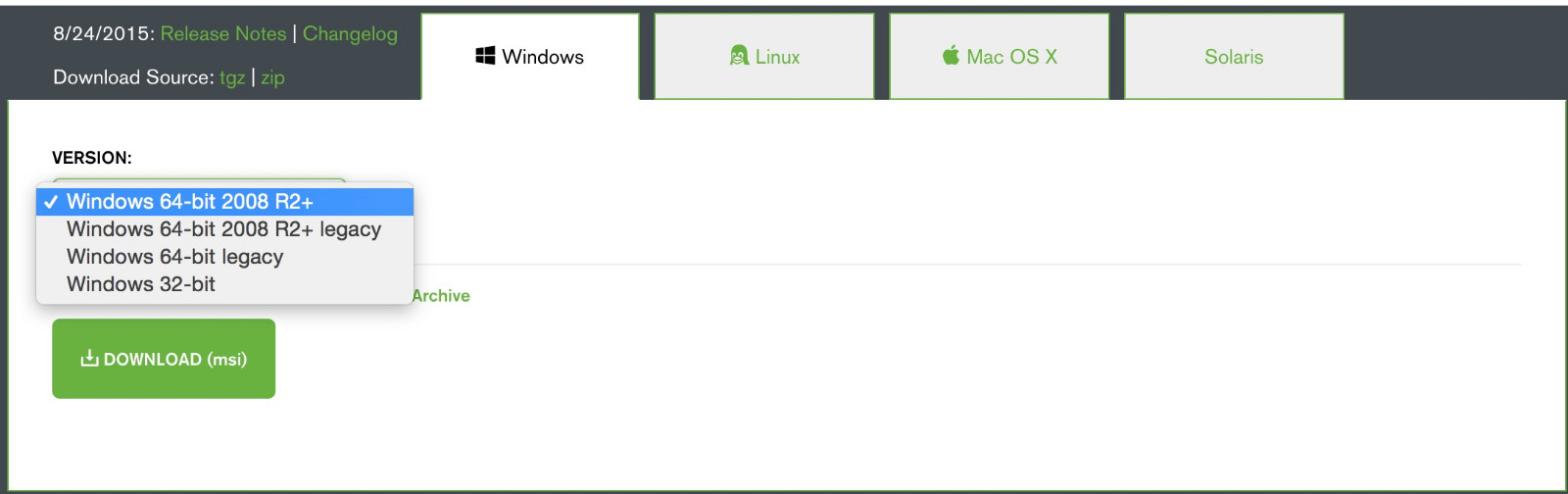
MongoDB pour Windows 64 bits Convient pour Windows Server 2008 R2 64 bits, Windows 7 et la dernière version du système Windows.
MongoDB pour Windows 32 bits Convient aux systèmes Windows 32 bits et au dernier Windows Vista. La taille maximale de la base de données MongoDB est de 2 Go sur les systèmes 32 bits.
MongoDB pour Windows 64 bits Legacy Convient pour Windows Vista 64 bits, Windows Server 2003 et Windows Server 2008.
Téléchargez le fichier .msi 32 bits ou 64 bits selon votre système. Après le téléchargement, double-cliquez sur le fichier et suivez les instructions pour l'installer.
Pendant le processus d'installation, vous pouvez définir votre répertoire d'installation en cliquant sur le bouton "Personnalisé".
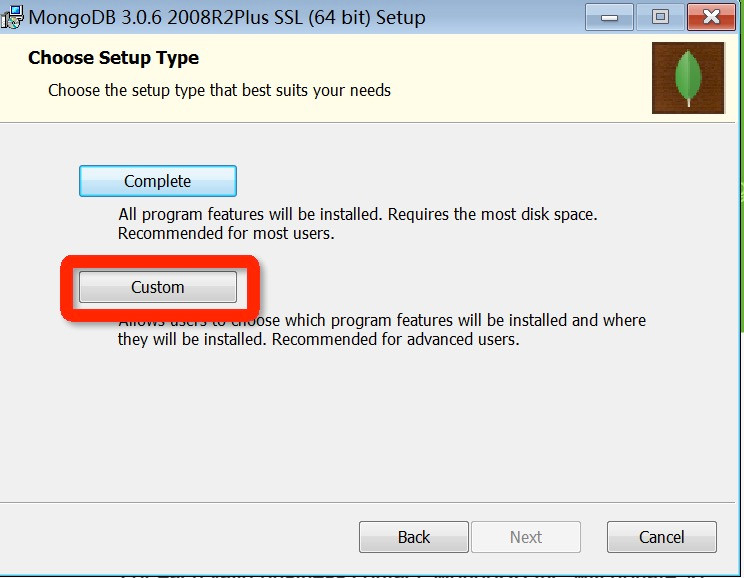
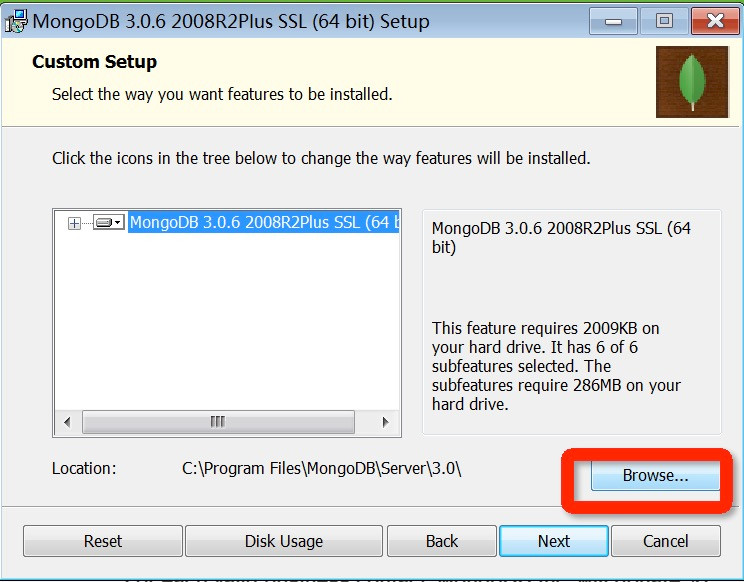
Créer un répertoire de données
MongoDB va Le répertoire data est stocké sous le répertoire db. Cependant, ce répertoire de données ne sera pas automatiquement créé. Nous devons le créer une fois l'installation terminée. Veuillez noter que le répertoire data doit être placé dans le répertoire racine (tel que : C: ou D:, etc.
Dans ce tutoriel, nous avons installé mongodb sur le lecteur C:, maintenant laissez-nous. créez un répertoire de données puis créez le répertoire db dans le répertoire de données
c:\>cd c:\ c:\>mkdir data c:\>cd data c:\data>mkdir db c:\data>cd db c:\data\db>
Vous pouvez également créer ces répertoires via l'explorateur de la fenêtre, pas nécessairement via la ligne de commande >Exécuter le serveur MongoDB à partir de la ligne de commande<. 🎜>
Pour exécuter le serveur MongoDB à partir de l'invite de commande, vous devez exécuter le fichier mongod.exe à partir du répertoire bin du répertoire MongoDBmongod.exe --dbpath c:\data\db
Si l'exécution réussit, ce sera le cas. les informations suivantes :
2015-09-25T15:54:09.212+0800 I CONTROL Hotfix KB2731284 or later update is not
installed, will zero-out data files
2015-09-25T15:54:09.229+0800 I JOURNAL [initandlisten] journal dir=c:\data\db\j
ournal
2015-09-25T15:54:09.237+0800 I JOURNAL [initandlisten] recover : no journal fil
es present, no recovery needed
2015-09-25T15:54:09.290+0800 I JOURNAL [durability] Durability thread started
2015-09-25T15:54:09.294+0800 I CONTROL [initandlisten] MongoDB starting : pid=2
488 port=27017 dbpath=c:\data\db 64-bit host=WIN-1VONBJOCE88
2015-09-25T15:54:09.296+0800 I CONTROL [initandlisten] targetMinOS: Windows 7/W
indows Server 2008 R2
2015-09-25T15:54:09.298+0800 I CONTROL [initandlisten] db version v3.0.6
……
Exécutez le serveur MongoDB en tant que service Windows Veuillez noter que vous devez disposer des droits d'administrateur pour exécuter la commande suivante afin d'exécuter le serveur MongoDB. Exécuter en tant que service Windows : mongod.exe --bind_ip yourIPadress --logpath "C:datadbConfmongodb.log" --logappend --dbpath "C:datadb" --port yourPortNumber --serviceName "VotreNomService" --serviceDisplayName "VotreNomService" --install
Le tableau suivant décrit les paramètres de démarrage de MongoDB :
| 参数 | 描述 |
|---|---|
| --bind_ip | 绑定服务IP,若绑定127.0.0.1,则只能本机访问,不指定默认本地所有IP |
| --logpath | 定MongoDB日志文件,注意是指定文件不是目录 |
| --logappend | 使用追加的方式写日志 |
| --dbpath | 指定数据库路径 |
| --port | 指定服务端口号,默认端口27017 |
| --serviceName | 指定服务名称 |
| --serviceDisplayName | 指定服务名称,有多个mongodb服务时执行。 |
| --install | 指定作为一个Windows服务安装。 |
Shell de gestion en arrière-plan de MongoDB
Si vous devez entrer MongoDB gestion en arrière-plan, vous devez d'abord ouvrir le répertoire bin sous le répertoire d'installation de mongodb, puis exécuter le fichier mongo.exe. MongoDB Shell est le shell Javascript interactif fourni avec MongoDB, un environnement interactif utilisé pour exploiter et gérer MongoDB.
Lorsque vous entrez dans le backend mongoDB, il sera lié au document de test (base de données) par défaut :
> mongo MongoDB shell version: 3.0.6 connecting to: test ……
Comme il s'agit d'un shell JavaScript, vous pouvez exécuter quelques opérations arithmétiques simples :
La commande> 2 + 2 4 >
db permet de visualiser le document (base de données) de l'opération en cours :
> db test >
Insérer quelques enregistrements simples et le retrouver :
> db.php.insert({x:10})
WriteResult({ "nInserted" : 1 })
> db.php.find()
{ "_id" : ObjectId("5604ff74a274a611b0c990aa"), "x" : 10 }
>Première commande Insérez le chiffre 10 dans le champ x de la collection php.








